
广联达BIM装饰计量软件
v3.0.0.3669 官方版- 软件大小:253.0 MB
- 更新日期:2019-08-22 10:36
- 软件语言:简体中文
- 软件类别:工程建筑
- 软件授权:免费版
- 软件官网:待审核
- 适用平台:WinXP, Win7, Win8, Win10, WinAll
- 软件厂商:

软件介绍 人气软件 下载地址
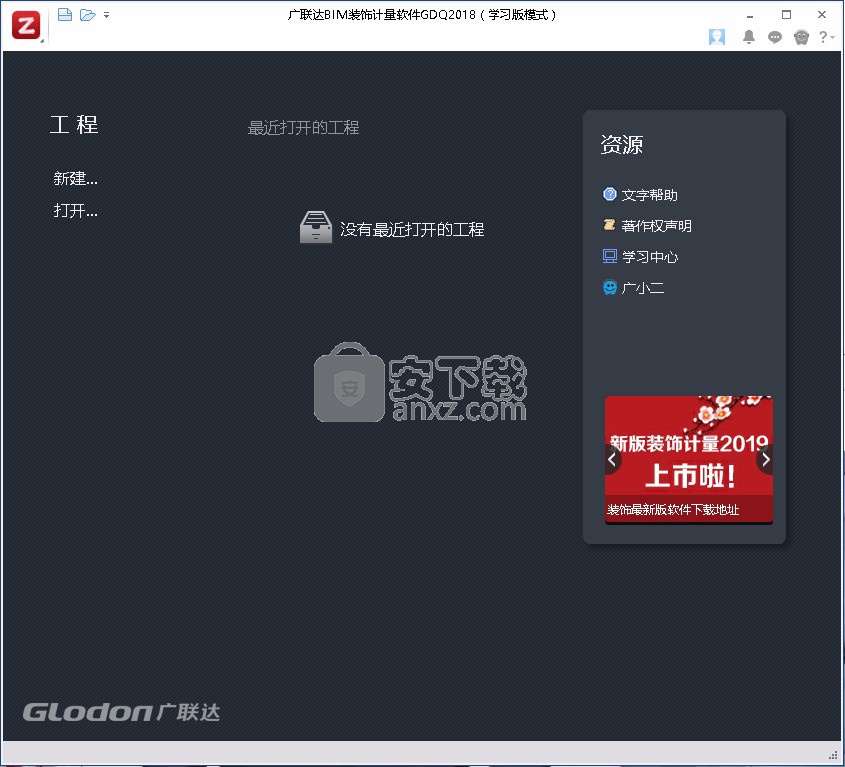
软件功能
快捷工具栏:快捷工具栏主要包括保存、新建、打开、撤销、恢复等功能。
点式图元:软件中为一个点,通过画点的方式绘制,通过图例识别进行识别。如点缀、灯、自定义点等
线式图元:软件中为一条线,通过画线的方式绘制,通过识别线等方式识别。如波打线、装饰线条、自定义线等
面式图元:软件中为一个面,通过画一封闭区域的方法绘制,通过内部点识别、填充识别等方式识别。如地面、墙面、天棚、自定义面等
实体房间:可以在构件列表中创建房间构件,绘制到房间图元区域内的装饰图元自动归属到该房间,可以实现按房间汇总
虚拟房间:可以在房间列表中创建虚拟房间,将图元房间属性修改为虚拟房间,可以实现按房间汇总
默认房间:没有虚拟房间和实体房间时,房间属性默认为当前图层
数据表:可以通过下拉选择导入Excel表中的页面找到所想要页面
添加清单:可以新增清单,并定义此清单
添加定额:可以在清单下新增定额,并定义此定额
软件特色
软件采用全新的Ribbon界面,所有功能全都一目了然
支持在项目中编辑特征值
支持查询外部清单,可以触发引用的外部做法区,为构件添加已编辑好的清单
可对构建参数进行设置,对表格输入的工程量可再次添加、删除
支持插入新的CAD图像,例如当您已经导入一些CAD图,需要继续在当前图纸导入其他CAD图时就可以使用此功能
软件支持导入的CAD图形文件有:dwg、dxf、cadi2格式的
可自行设置CAD图的比例大小,比例不同时,可以通过多次设置比例来正确识别,不需要重复导入设置比例
可调整歪斜的电子图片,使其矫正进而用来描图
支持对CAD标注进行修改,同时也可以对CAD字体进行修改
支持导入PDF格式的图纸
可以通过修改名称改动立面图,让其名称与图纸名称一致
可以通过双击立面图,自动定位至当前立面图组
安装方法
1、找到下载完成的压缩包并解压,然后双击“全国_GDQ2018_64_3.0.0.3669_(1809051011).exe”应用程序进入安装步骤。
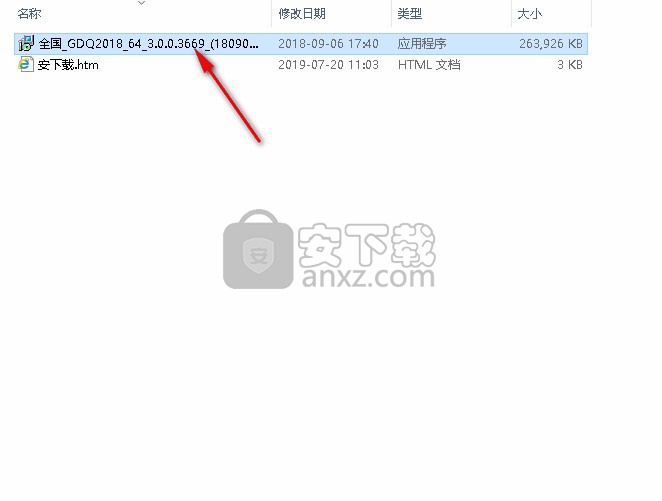
2、如果您想更改程序的保存位置,请点击文件夹图标并选择目标文件夹,选择完成后点击【立即安装】按钮即可开始安装此程序。
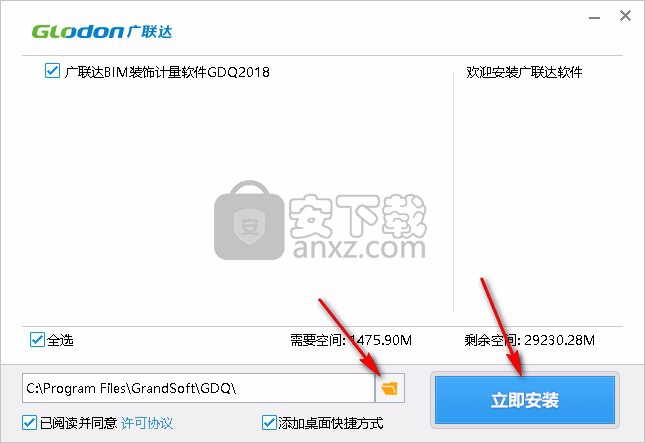
3、等待安装过程,大约需要30秒钟的时间,请耐心等待。
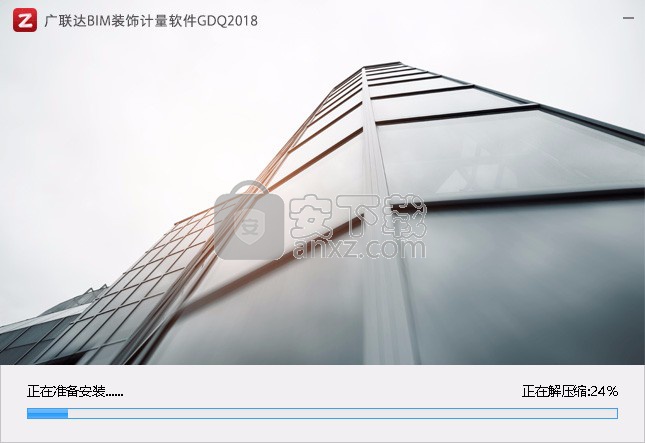
4、安装完成后点击【安装成功】按钮退出安装向导,用户需要到桌面手动打开程序。

使用说明
1、打开软件后进入登录页面,如果您已有账号请输入后点击登录按钮即可,如果您没有账号请点击注册账号按钮进入注册页面。
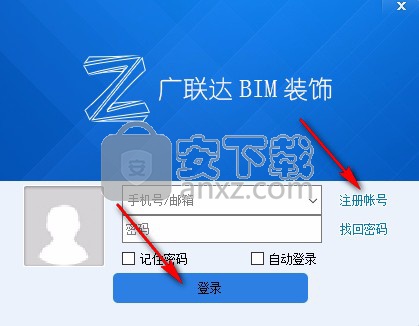
2、对用户信息进行设置,需要输入您的地址,姓名,手机号码等信息,输入完成后点击【提交信息】按钮即可。
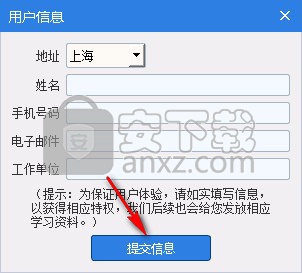
3、定义做法功能介绍
业务背景
在该界面为构件添加清单
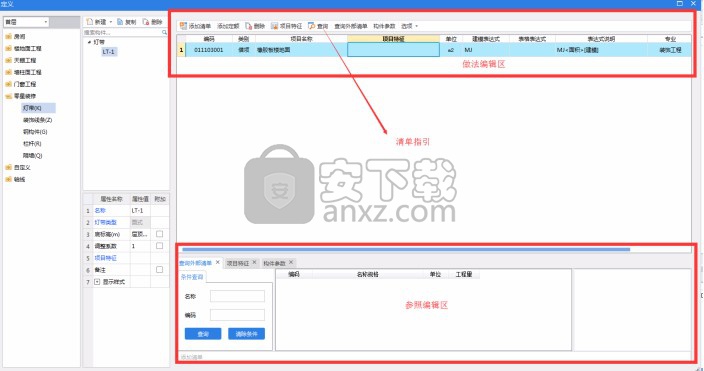
做法编辑区
添加清单:可以新增清单,并定义此清单。
添加定额:可以在清单下新增定额,并定义此定额。
删除:可以删除做法行。
项目特征:可以定义或输入相应清单的项目特征。
查询:可以触发清单指引库,为构件添加清单、定额。
查询外部清单:可以触发引用的外部做法区,为构件添加已编辑好的清单。
构件参数:表格输入的工程量可再次添加、删除。
选项:可以通过下拉选项满足名称与特征的需求。
参照编辑区
查询外部清单:可以在其中选择清单,并选择是否输出,内容显示在上图右侧的框中。
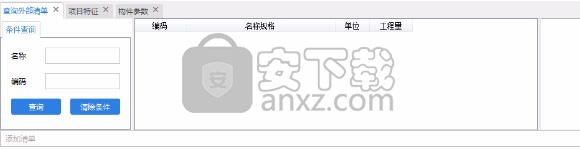
项目特征:可以在其中编辑特征值,并选择是否输出,内容显示在上图右侧的框中。
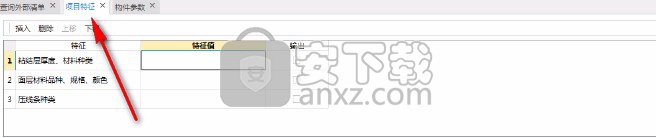
构件参数:表格输入的工程量可以在此添加行、删除行等操作。具体详见表格输入
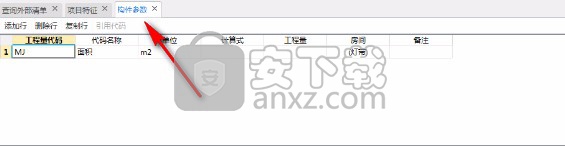
查询——清单指引
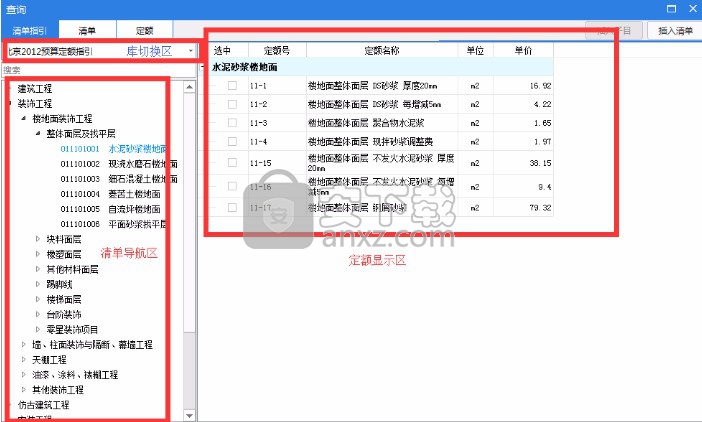
库切换区:可以切换当前清单指引库。
清单导航区:按照清单分部显示当前清单内容。
定额显示区:按照不同清单分类显示定额。
4、选择
选择图元的方式包括:选择、批量选择、拾取构件和筛选。
一、选择
1、图元的默认选择方式,可以点选和拉框选择;
2、当需要跨构件类型选择时,可以鼠标左键点击状态栏的“跨图层选择”按钮 ,例如拉框选择某房间区域的地面、墙面和天棚图元;

二、批量选择
使用背景
当您遇到以下问题时,可以使用“批量选择”功能:
1、不用在导航栏切换构件类型,选中当前楼层中已经绘制好的多个不同类型的构件图元,然后进行删除、复制选定图元到其它楼层等操作;
2、在绘图过程中,如果需要对同一名称的构件进行编辑或核对它们所在的位置。
操作步骤
【第一步】:在“绘制”选项卡”点击“批量选择”,打开“批量选择”窗口。
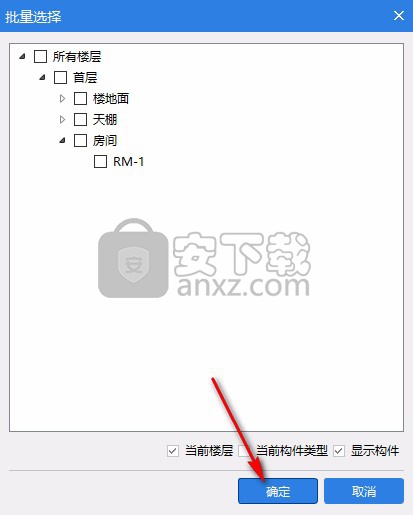
【第二步】:在图元构件列表中显示了当前选择的楼层和楼层中所有的图元构件名称,可以选择所有构件,也可以选择其中某一个构件,点击构件名称前面的勾选框即可选中该构件,点击【确定】完成操作。
【第三步】:软件将把所选楼层中符合条件的构件图元选中,等待用户的下一步操作,比如复制、移动、删除等。
说明:
1、当前楼层:勾选之后,只显示当前楼层的构件,其他楼层的隐藏。
2、 当前构件类型:勾选之后,其他构件隐藏,只显示当前所处图层的构件。
3、显示构件 :勾选时会显示有图元的构件;不选时只显示图层,不显示构件。
三、拾取构件
使用背景
当您遇到以下问题时,可以使用“拾取构件”功能:
1、在绘制了许多构件之后,需要再次绘制其中某个已经绘制过的构件,而这个构件在构件列表中不易找到时,可以使用“拾取构件”这个功能。
操作步骤
在“绘制”选项卡”点击“拾取构件”,在绘图区域选择需要再次绘制的构件,然后就可以绘制该构件了。
四、筛选
使用背景
当您遇到以下问题时,可以使用“筛选”功能:
1、在绘制了许多构件图元之后,在选定的范围内,按构件名称筛选出符合条件的构件图元。
操作步骤
【第一步】选择图元,可以配合“跨图层选择”,选择不同构件类型的图元;
【第二步】 在“绘制”选项卡”点击“筛选”,打开“筛选”窗口。
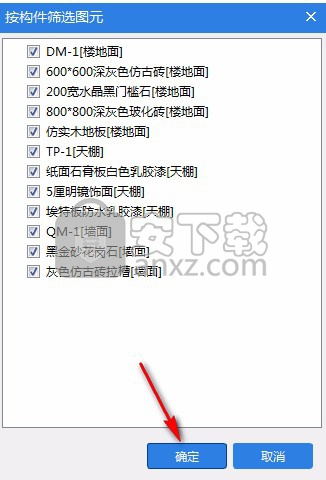
【第三步】需要选中的构件前打勾选中,点击确定按钮,软件将把所选符合条件的构件图元选中,等待用户的下一步操作,比如复制、移动、删除等
5、布置造型
【第一步】:选择【布置造型】功能,弹出窗口;
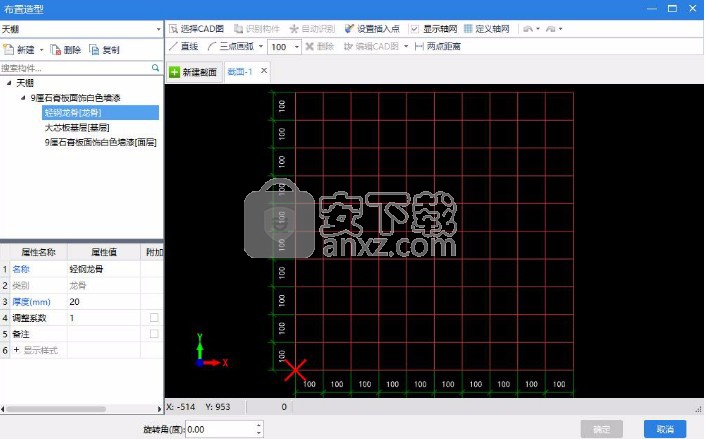
【第二步】:可以绘制截面图;也可以点击【选择CAD图】按钮;可以从CAD图中选择截面图;

【第三步】:使用【自动识别】(按住shift可以选中相同填充或者连续直线)、或者直接绘制的方式,把对应面层、基层的材质布置到节点图上:
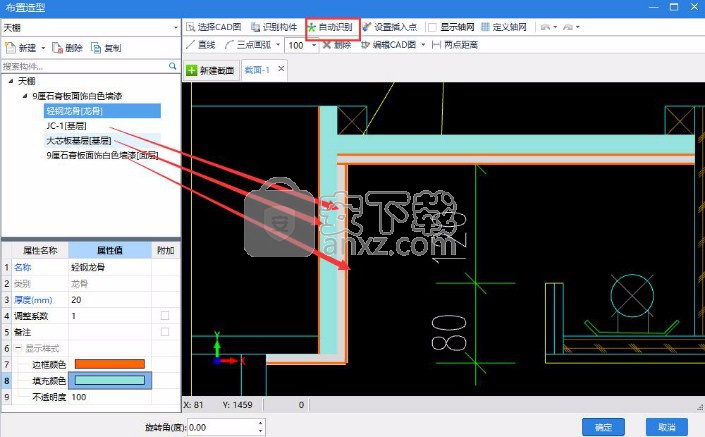
灯带可以用【点】绘制:
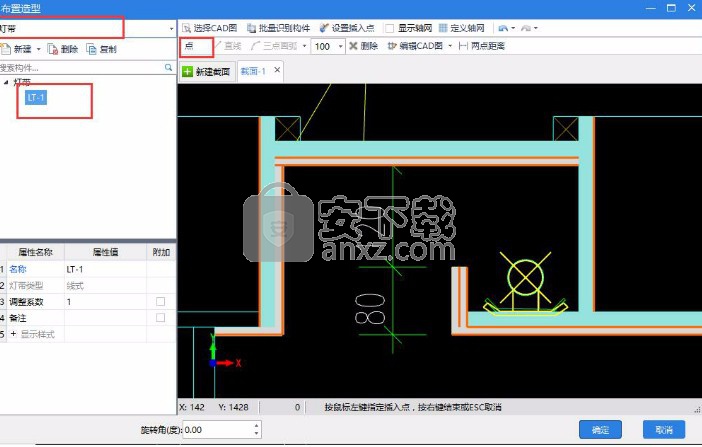
装饰线条可以用【识别点】布置:
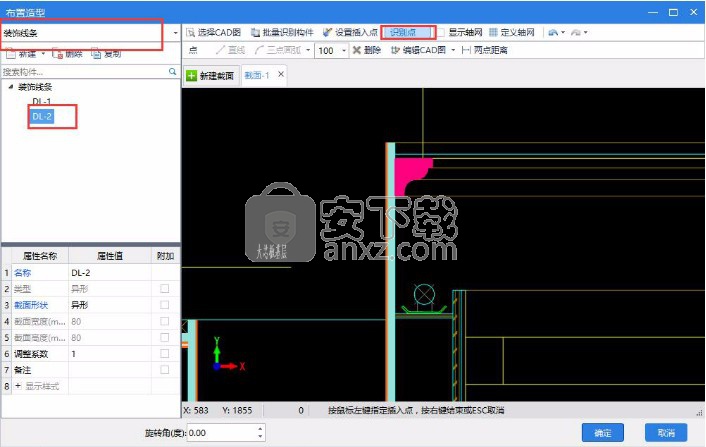
【第四步】:截面图绘制完成后或者识别完成后,设置插入点,确认,选择或绘制放样路径,同时也可以按住shift键切换剖面的方向。
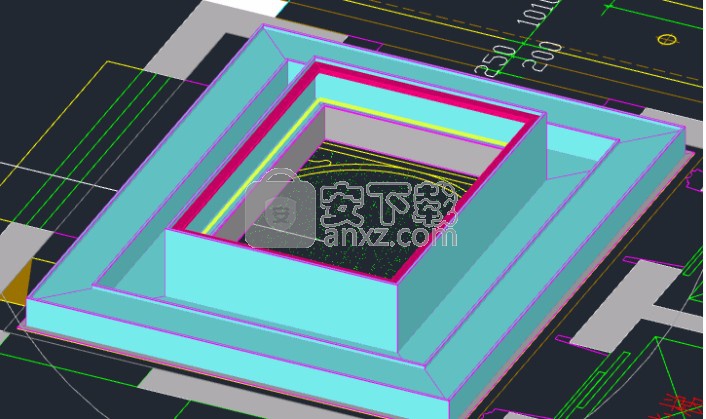
说明:
1、布置造型路径路径不支持样条曲线和椭圆弧;
2、布置造型路径为圆弧线连着其他线型的 ,路径将会被打断;
6、分解CAD块
使用背景
CAD原始图导入软件中,块在软件中仍然是一个整体,有时会影响识别或者cad线的选择,此时需要将CAD块分解。
操作步骤
【第一步】:在任意图层下,点"CAD"选项卡中的【分解CAD块】;
【第二步】:按鼠标左键选择要分解的CAD,可以点选或框选;
【第三步】:右键确认,弹出“是否分解当前选中的图元”提示框,点击是,分解成功
人气软件
-

coord坐标转换工具(坐标转换软件) 1.20 MB
/简体中文 -

宏业清单计价专家N9云计价(含宏业云版) 302 MB
/简体中文 -

autodesk autocad 2020 64位 1577 MB
/简体中文 -

E筋翻样 36.8 MB
/简体中文 -

理正深基坑 22.4 MB
/简体中文 -

道路之星 11.7 MB
/简体中文 -

蓝光钢筋下料软件 2.77 MB
/简体中文 -

T20-PlugIn天正插件 98.7 MB
/简体中文 -

易投造价软件 108 MB
/简体中文 -

277个常用的AutoCAD字体 CAD字体大全 58.00 MB
/多国语言


 成捷迅通信工程概预算软件 8.0.3.0
成捷迅通信工程概预算软件 8.0.3.0  ARCHLine.XP 2020补丁 附带安装教程
ARCHLine.XP 2020补丁 附带安装教程  t20天正暖通v5.0文件 附安装教程
t20天正暖通v5.0文件 附安装教程  t20天正电气v5.0补丁 附使用教程
t20天正电气v5.0补丁 附使用教程  autodesk infraworks 2022中文 附安装教程
autodesk infraworks 2022中文 附安装教程  Rocket3F多边形建模软件 v1.6
Rocket3F多边形建模软件 v1.6  品茗安全2016免狗 v11.5 附带安装教程
品茗安全2016免狗 v11.5 附带安装教程 







